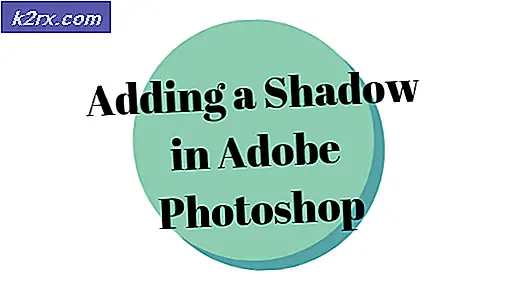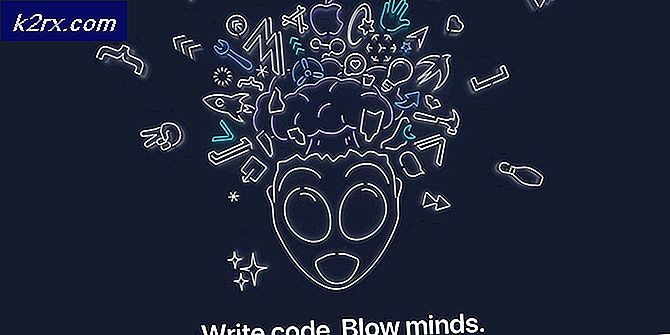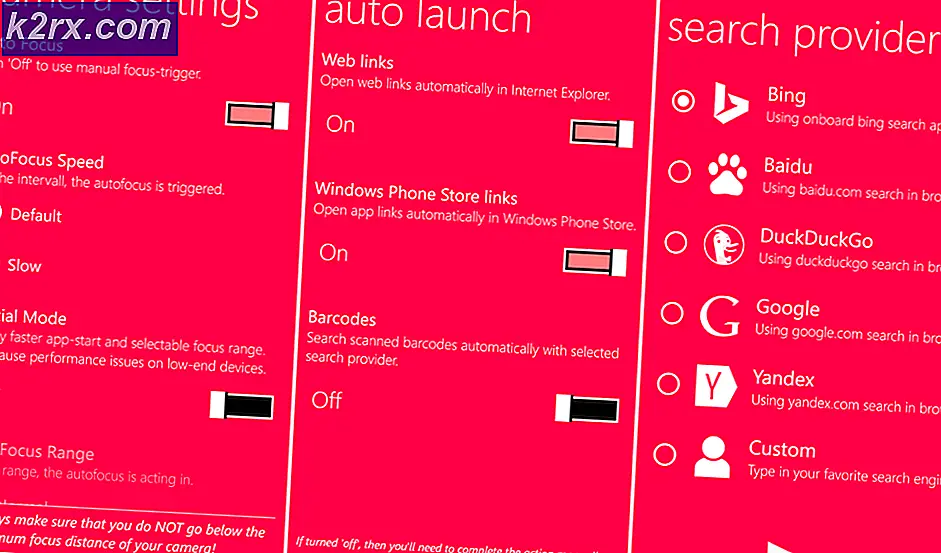Hur man fixar Alexa Drop-In inte Woking
Flera användare rapporterar att Alexa Drop In-funktionen inte längre fungerar för dem. I de flesta fall rapporterar berörda användare att problemet började inträffa plötsligt och kan inte tänka på en förändring som kan ha utlöst problemet.
Vad är Alexa Drop-In?
Alexa Drop-In är en funktion som fungerar väldigt lika med ett intercom för Amazon Echo Devices. Med den här funktionen kan användare ringa upp en av Alexa-enheterna från ett hushåll. Det används vanligtvis för att checka in hemma - snarare än att ringa specifika personer - eller som en intercom mellan olika Alexa-enheter.
Vad får Alexa Drop-in att sluta fungera?
Vi undersökte just denna fråga genom att titta på olika användarrapporter och de reparationsstrategier som vanligtvis används för att åtgärda just detta problem. Baserat på våra undersökningar finns det flera olika synder som kan vara ansvariga för just denna fråga:
Om du för närvarande kämpar för att lösa samma felmeddelande kommer den här artikeln att ge dig flera felsökningssteg. Nedan ser du en samling metoder som andra användare i en liknande situation framgångsrikt har använt för att lösa detta felmeddelande. Alla metoderna nedan bekräftas att de fungerar av minst en användare som kämpade för att lösa samma problem.
För bästa resultat, följ metoderna i den ordning de presenteras eftersom de ordnas efter effektivitet och svårighetsgrad. En av de möjliga korrigeringarna kommer att lösa problemet oavsett den skyldige som slutar orsaka det.
Metod 1: Använda den manuella drop-in-funktionen
Som det visar sig verkar detta vara resultatet av en uppdatering som trycktes på både Android- och iOS-appen samtidigt. Det ser verkligen ut som om en av de senaste uppdateringarna slutade bryta en del av funktionerna i Alexa Drop In.
Flera drabbade användare har upptäckt att även om automatisk inlämning inte längre fungerar som avsett, kan du ändå göra det manuellt. Du kan göra det genom att säga ”Alexa släpp in“, Och sedan kommer du att få en massa alternativ att välja mellan (med enheter som är kompatibla i ditt hushåll).
Detta är definitivt inte perfekt eftersom det kräver viss manuell inmatning, men det är fortfarande bättre än att inte använda Drop-In-funktionen.
Om det här problemet inte fungerar för dig eller om du letar efter ett alternativ som tar tillbaka den automatiska funktionen, gå ner till nästa metod nedan.
Metod 2: Tillåt att ditt användarkonto använder drop in
En annan ganska vanlig anledning till att nedgången i funktionen inte fungerar i ett hushåll beror på att kontot som du försöker göra det från inte får använda den här funktionen. Flera berörda användare har rapporterat att de har kunnat lösa problemet genom att öppna fliken Kontakter (i Alexa-appen) från en smartphone och aktivera drop-in-funktionen för deras konto.
Notera: Alexa kanske också uppmanar dig att aktivera den här funktionen via ett popup-fönster om du trycker på chattbubblan längst ner på skärmen.
Om användning av chattfunktionen inte uppmanade Alexa att fråga dig om du vill aktivera drop-in-funktionen kan du också göra det manuellt genom att följa stegen nedan:
- Öppna Alexa-appen och tryck på åtgärdsknappen längst upp till vänster på skärmen. Klicka på på den rullgardinsmeny som nyligen dök upp Kontakter.
- Från Kontakter klicka på din profil (den ska listas högst upp).
- Inuti nästa skärm, se till att växeln associerad med Tillåt släpp In är aktiverat. Bekräfta sedan ditt val genom att trycka på eller Ok.
- Försök att använda drop in-funktionen igen och se om problemet har lösts.
Om den här metoden inte löste problemet eller om du letar efter en annan åtgärd, gå ner till nästa metod nedan.
Metod 3: Säkerställa att kommunikation är aktiverad för varje enhet
En annan anledning till att drop-in-funktionen misslyckas för vissa enheter är när vissa enheter inte får kommunicera med andra. Dessa inställningar kan justeras via Alexa-appen på fliken Kommunikation.
Flera berörda användare som har stött på just detta problem har rapporterat att de lyckades lösa problemet genom att komma åt Alexa-appen och aktivera kommunikation för varje enhet. Här är en snabbguide om hur du gör detta:
- Öppna din Alexa-app. Om du inte har den installerad, ladda ner lämplig version (iOS eller Android)
- När du väl är inne i Alexa app, tryck på menyikonen (övre vänstra hörnet) och välj inställningar från den nyligen uppkomna menyn.
- Klicka på på inställningsmenyn Amazon hushåll.
- Inuti Enheter skärm, tryck på den första enheten och se till att växeln associerad med Kommunikation är aktiverat.
- Gå tillbaka till enhetens skärm och se till att alla anslutna enheter har aktiverats Kommunikation.
- Testa Drop-in och se om problemet har lösts.
Om du fortfarande stöter på samma problem, gå ner till nästa metod nedan.
Metod 4: Installera om Alexa-appen
Det verkar som om Amazon insåg felet i deras uppdatering och tyst drivit en uppdatering som ska återgå till det gamla beteendet. Tyvärr är det inte tillräckligt att bara låta Alexa-appen uppdatera eftersom det inte löser problemet. Många drabbade användare har rapporterat att problemet bara löstes efter att de avinstallerade appen och installerade om den senaste versionen.
Den här korrigeringen rapporteras vara effektiv på både Android och iOS. Nedan hittar du två guider för att avinstallera Alexa-appen. Följ den guide som är tillämplig på det operativsystem du använder.
Installera om Amazon Alexa-appen på Android
- Tryck på på startskärmen inställningar ikon.
- Klicka på på huvudinställningsskärmen Appar (appar och aviseringar), tryck sedan på Appar ännu en gång.
- Bläddra igenom listan över applikationer, leta reda på Amazon Alexa och tryck på den.
- Från Appinfo skärm av Amazon Alexa, tryck på Avinstallera och bekräfta för att avinstallera programmet.
- När avinstallationen är klar, besök den här länken (här) från en Android-enhet och installera om den senaste versionen av Amazon Alexa. Du kan också öppna Google Play Store och ladda ner appen manuellt.
- Försök att använda Drop-In-funktionen igen och se om problemet har lösts.
Installera om Alexa-appen på iOS igen
- Starta från startskärmen inställningar app.
- Inuti inställningar menyn, tryck på Allmän, välj sedan Lagring av "enhet".
- Sedan, från nästa skärm, bläddra igenom listan över appar, leta reda på Amazon Alexa och tryck på den.
- Från Amazon Alexa tryck på Radera app.
- Bekräfta borttagningen av appen genom att knacka på Radera app ännu en gång.
- Besök denna länk (här) och ladda ner och installera den senaste versionen av Amazon Alexa. Du kan också öppna iTunes manuellt och söka efter appen manuellt.